


在Windows 7中,系统默认将软件都是安装到系统盘C盘下的“Program Files”文件夹中。对于一些C盘空间较小的用户,或希望将大软件默认安装到非系统盘的用户来说,改变默认安装位置是一个非常实用的操作。本文将详细介绍如何在Windows 7中更改默认的安装位置,并结合一些拓展知识帮助大家更好地理解这一操作。

一、教程系统环境
操作系统:Windows 7 Professional 64位
电脑型号:戴尔 XPS 15 (型号:L501X)
系统盘:C盘(主分区)
数据盘:D盘(备用分区)
二、什么是默认安装位置
默认安装位置指的是操作系统在安装软件时预设的路径或文件夹位置,通常是应用程序自动选择的安装目录。大多数操作系统(包括Windows、macOS等)在安装软件时,会根据预设的规则将程序文件安装到一个固定的文件夹中,通常这个文件夹是操作系统盘(如C盘)上的一个特定位置。
三、常见的默认安装位置
Windows 64位操作系统:C:\Program Files
Windows 32位操作系统:C:\Program Files (x86)
Windows应用商店(UWP应用):通常安装在系统的“应用程序”文件夹中,路径为C:\Program Files\WindowsApps
四、用户是否可以更改默认安装位置?
是的,用户通常可以在软件安装时手动选择安装路径,或者通过系统设置修改默认的安装目录。例如,在Windows 7、Windows 10等操作系统中,用户可以通过修改注册表来更改程序的默认安装路径,或者在安装过程中选择自定义路径。
五、为什么要更改默认安装位置?
节省C盘空间:系统盘C盘通常包含操作系统、驱动程序以及其他必要的系统文件,因此空间有限。将程序安装到其他磁盘分区(如D盘)可以有效节省C盘的空间。
提升性能:对于一些高性能的游戏或者大型软件,将它们安装到性能更强的磁盘(例如SSD)上可以提高加载速度和运行效率。
更好地管理数据:将应用程序安装到专门的数据盘,可以使文件管理更加有序,避免将大量的程序文件与系统文件混在一起。
六、如何修改默认安装位置
1、首先,我们按下键盘上的快捷键“Win+R”键,在打开运行窗口里面输入“regedit”命令,打开系统自带的注册表编辑器。
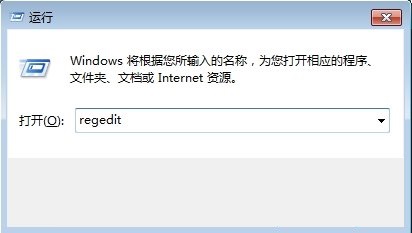
2、接着在打开的注册表编辑器窗口中,在左侧菜单中依次点击展开“HKEY_LOCAL_MACHINE\SOFTWARE\Microsoft\Windows\CurrentVersion”。
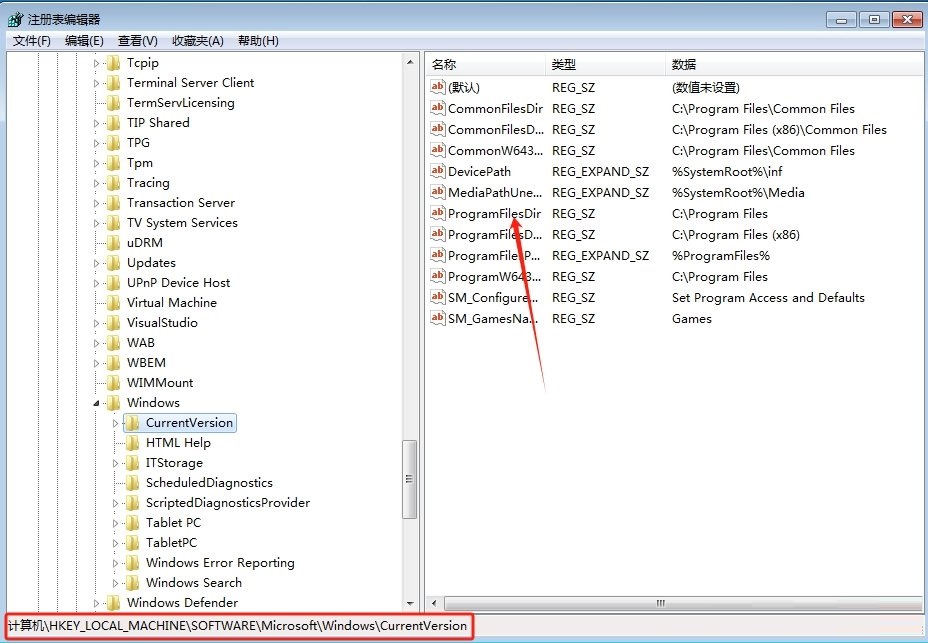
3、然后在窗口的右侧双击打开其中的“ProgramFilesDir”,并修改“数值数据”值为“D:\Program Files”。
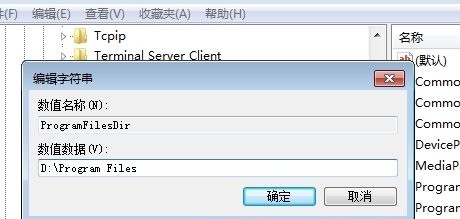
4、随后,修改完成后,再打开运行窗口,输入“cmd”命令打开命令提示符窗口。
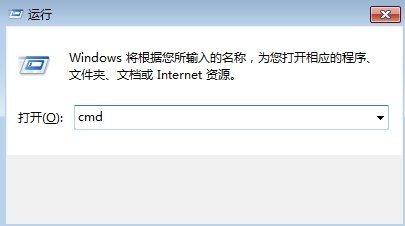
5、此时,输入“xcopy “C:\Program Files” “D:\window\” /E /H /K /X /Y”命令,即可把C盘的权限都复制给D盘,再找到C盘的安装文件夹路径,点击删除,操作完毕以后安装软件就不会默认为C盘了。
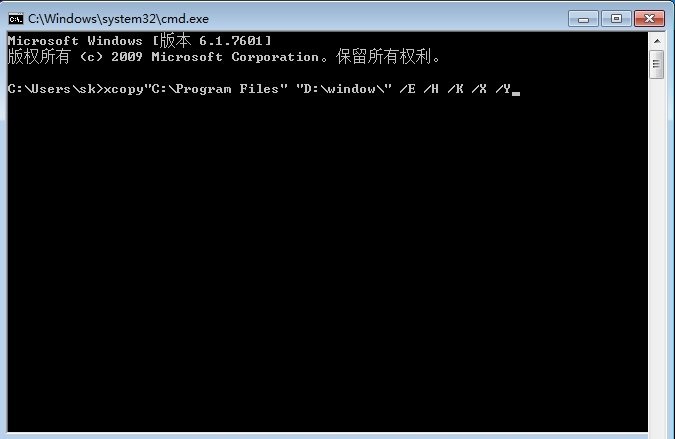
七、如何恢复到默认安装位置?
1、如果你希望恢复到默认的安装位置,可以通过以下步骤:
2、再次打开注册表编辑器,返回到ProgramFilesDir和ProgramW6432Dir的注册表项。 将它们的值恢复为C:\Program Files(或默认的路径)。
3、重启计算机。
通过上述步骤,你可以轻松地将Windows 7的默认安装位置从C盘更改到其他磁盘分区。这不仅能够帮助你节省系统盘空间,还可以提升应用程序的安装和运行效率。然而,在操作时一定要小心,尤其是修改注册表时,记得先备份注册表,避免因为误操作导致系统故障。如果你不熟悉这些操作,最好寻求专业人士的帮助,或者仅在有必要时进行修改。
| 留言与评论(共有 条评论) |